ドライバーが道路上で緊張しながらスマートデバイスを操作するという問題に直面しなければならなかった時代。最新のテクノロジーと CarPlay のようなデバイスの開発のおかげで、ドライバーは気が散る可能性を簡単に排除できるようになりました。
Ottocast は、ハンズフリー運転のメリットを高めるために、世界中のさまざまなユーザーに最適なワイヤレス CarPlay アダプター製品を提供します。しかし、多くの CarPlay ユーザーは携帯電話を CarPlay から切断する方法を探しています。
そこで今日は、CarPlay とその基本機能の詳細を見てみましょう。次に、Apple CarPlay をオフにする方法の詳しい手順を理解するための、簡単かつ効果的なガイドを紹介します。
CarPlay - 概要
車のインフォテインメント システムをどのように使用しますか?
多くの人は、携帯電話を車のインフォテインメント システムに素早く接続できる CarPlay を好みます。 Apple Carplay は iOS ソフトウェアで動作しますが、Android Auto は Android デバイスで同じ機能を実行します。
Ottocastは、ワイヤレス CarPlay アダプターの大手企業です。同社には、Android、Apple、および両方のオペレーティング システムに対応するユニバーサル CarPlay で動作するさまざまな CarPlay 製品があります。
30 日間の返金保証と目的地への送料無料を備えたブランドの品質保証により、同社はワイヤレス CarPlay アダプターのリーダーとなっています。見逃せないのは、ニーズに適した CarPlay を選択できる製品範囲の可用性です。
CarPlay への電話の接続と切断
CarPlay について概要を説明した後、電話との接続と切断について詳しく知りたいと思いませんか?接続と切断の両方を簡単に見てみましょう。
携帯電話をCarPlayに接続する
多くの人は、携帯電話を購入するときに CarPlay に接続するかどうかを心配します。ここで良いニュースがあります。CarPlay と携帯電話を 1 回ペアリングするだけで済みます。その後の他のすべての接続は、ほとんどの場合、介入を必要とせずに自動的に行われます。
例えば、Ottocast CarPlayを使用する場合、自動接続機能が付いているため、ペアリングについても心配する必要はありません。 Ottocast の U-2 ワイヤレス カープレイ アダプターのようなワイヤレス カープレイを使用すると、ダッシュボードからケーブルが絡まることがさらになくなります。
Ottocast による最近のアップデートのおかげで、ユーザーは携帯電話への CarPlay のシームレスな接続を簡単に楽しむことができます。携帯電話を CarPlay に接続するのは、このテクノロジーの初心者でも簡単です。
CarPlayから携帯電話を切断する
CarPlay をオンにする方法を理解した場合は、さまざまな理由で CarPlay を切断する必要がある場合があります。
まず、車から出るとき、CarPlay と画面を共有したくないかもしれません。次に、家族や友人の電話など、さまざまな電話で CarPlay を使用している可能性があります。したがって、1 台の電話を CarPlay から切断し、別の電話をシステムに接続する必要がある場合があります。
したがって、必要なのは、さまざまな方法で携帯電話を CarPlay から切断することだけです。
CarPlay から電話を切断する方法
ここでは、CarPlay から電話を簡単に切断するための主な方法を紹介します。
方法1: Siriを使用する
まず、Siri-Apple の音声アシスタントを使用してiPhone の CarPlay をオフにします。同じための詳細な手順は次のとおりです。
- ステップ 1:ダッシュボードまたはステアリング ホイールから音声コントロール ボタンを押し続けます。あるいは、「Hey Siri」オプションを使用して電話を有効にすることもできます。
- ステップ 2:Siri がアクティブになったら、「CarPlay から切断」という音声コマンドを与えることができます。
- ステップ 3:Siri がリクエストを確認し、携帯電話が CarPlay から切断されるまで待ちます。

方法 2: iPhone の制限メニューを使用する
iPhone の制限メニューを使用してApple CarPlay をオフにし、他の車への接続を確保できます。同じための詳細な手順は次のとおりです。
- ステップ 1: iPhone で [設定] オプションに移動し、続いて [スクリーン タイム] オプションに移動します。
- ステップ 2:[コンテンツとプライバシーの制限] オプションを選択し、[許可されたアプリ] を選択します。
- ステップ 3:「CarPlay」オプションに移動し、トグル ボタンを選択して CarPlay を無効にします。
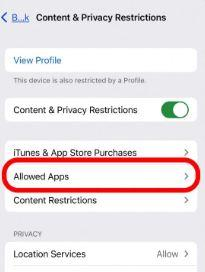
方法3: iPhoneの設定を使用する
Apple CarPlay をオフにする方法についてさまざまな方法を検索する場合は、iPhone の設定を信頼できます。 iPhone 設定を使用するための簡単な手順は次のとおりです。
- ステップ 1: iPhone で [設定] オプションに移動し、続いて [一般] オプションに移動します。
- ステップ 2:「CarPlay」オプションを選択し、接続されているすべてのデバイスのオプションから車両を切断します。
- ステップ 3:「この車を忘れる」オプションを選択し、「忘れる」オプションを押してアクションを確認します。
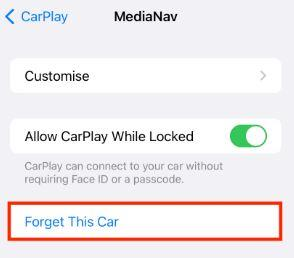
方法 4: 車のインフォテインメント システムを使用する
iPhone で CarPlay をオフにするもう 1 つの簡単な方法は、車のインフォテインメント システムを使用することです。したがって、車種に応じて、次の手順に進むことができます。
- ステップ 1:車のインフォテインメント システムで CarPlay アイコンを検索します。
- ステップ 2:CarPlay アイコンを選択し、設定に移動します。 「切断」または「無効化」オプションに移動します。
- ステップ 3: オプションを選択し、電話が CarPlay から切断されるまで待ちます。
方法 5: 車の Bluetooth を切断する
車のインフォテインメントと電話の間の接続は、Bluetooth を使用して確立されます。したがって、次の手順を使用して、車の Bluetooth を直接切断できます。
- ステップ 1:車のインフォテインメント システムの Bluetooth 設定に移動します。
- ステップ 2: ペアリングされたデバイスのリストを確認し、iPhone に対応するデバイスを見つけます。
- ステップ 3:iPhone を選択し、[切断] または [デバイスを削除] ボタンを選択します。
これは、Apple CarPlay をオフにする最も簡単な方法の 1 つです。 Bluetooth をオンにすると、手間をかけずにApple CarPlay をオンにすることができます。
方法6: ライトニングケーブルを取り外す
Apple CarPlay をオフにするもう 1 つの方法は、Lightning ケーブルを外すことです。車のUSBポートに接続されているiPhoneで動作します。
したがって、必要なのは、iPhone と車の USB ポートを接続するライトニングケーブルを見つけることだけです。携帯電話と車の USB ポートからライトニング ケーブルを抜くだけです。
CarPlay がワイヤレスである場合は機能しないため、この方法は慎重に使用する必要があります。
方法 7: 車のコントロールの CarPlay ボタンを使用する
最後になりましたが、車のコントロール パネルに特別な CarPlay ボタンがあるかどうかを確認できます。 CarPlayのサインが入っています。
つまり、CarPlay ボタンを数秒間押すだけです。インターフェースが消え、携帯電話が CarPlay から切断されるまで待ちます。

別れの言葉
CarPlay から携帯電話を切断する方法に関する詳細な手順が読者にすべて明確になったことを願っています。 CarPlay には数多くの利点があるため、世界中で使用できる便利なデバイスとなっています。効果的なガイドを利用すると、使用していないときに携帯電話を CarPlay から簡単に切断できます。
Apple または Android スマートフォンに最適な CarPlay デバイスを購入するなら、 Ottocastが最適です。これらは使いやすく、機能が豊富で、手頃な価格のテクノロジーです。







